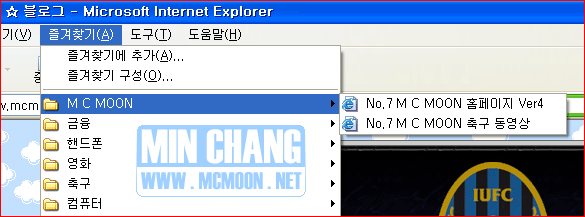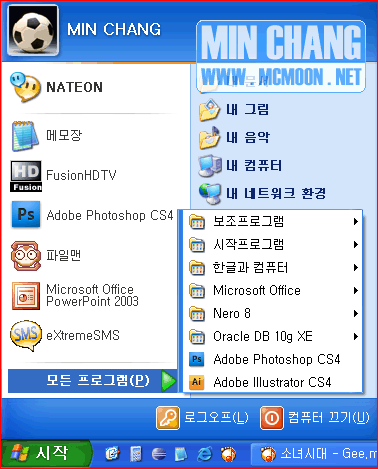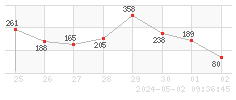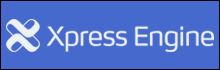윈도우 메뉴의 속도를 빠르게 하는 Tip
인터넷 익스플로러[IE]나 컴퓨터에서의 메뉴들의 속도
느려서 다들 자동으로 하위 메뉴가 뜨기 전에 클릭을 한다.
난 그딴거 귀찮아서 언제인지 모를 옛날부터 속도를 빠르게 설정해서 썼는데
쓰는 사람이 많지는 않은거 같다.. 아주 간단한 팁인데도..
방법은 레지스트리의 값을 변경하면 된다.
윈도우 설치기 기본 딜레이 속도가 400으로 되어 있다.
이것을 0으로 바꾸면 메뉴의 속도가 바로 바로다.
레지스트리를 수정하려면 일단 레지스트리 편집기를 실행 하여야 한다.
시작메뉴를 누르면 실행 이라는게 있다.
그게 귀찮다면 키보드의 [윈도우] + [R] 을 눌러도 된다.
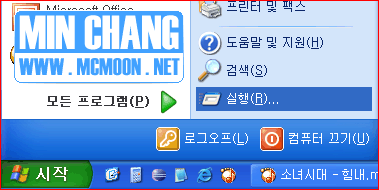
실행 창이 뜨면 regedit 라고 입력하면 된다.
레지스트리 편집기 이름이 저거다..
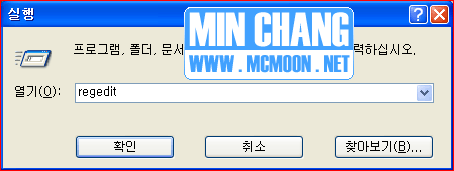
레지스트리 편집기가 실행 된 모습이다.
여기서 아래 그림을 참고하여 번호 순서대로 클릭을 한다.
HKEY_CURRENT_USER 을 더블 클릭하거나 왼쪽 + 표시를 클릭하면 하위 폴더가 뜬다.
이러한 순서대로 3번까지 가고 오른쪽에 있는 4번을 더블클릭 한다.
MenuShowDelay 라는 이름에서 알 수 있듯이 메뉴가 열리는 딜레이 속도라는 것이다.
이게 기본으로 400으로 되어있을거다. 더블클릭하여 값 데이터를 0으로 바꿔주면 된다.
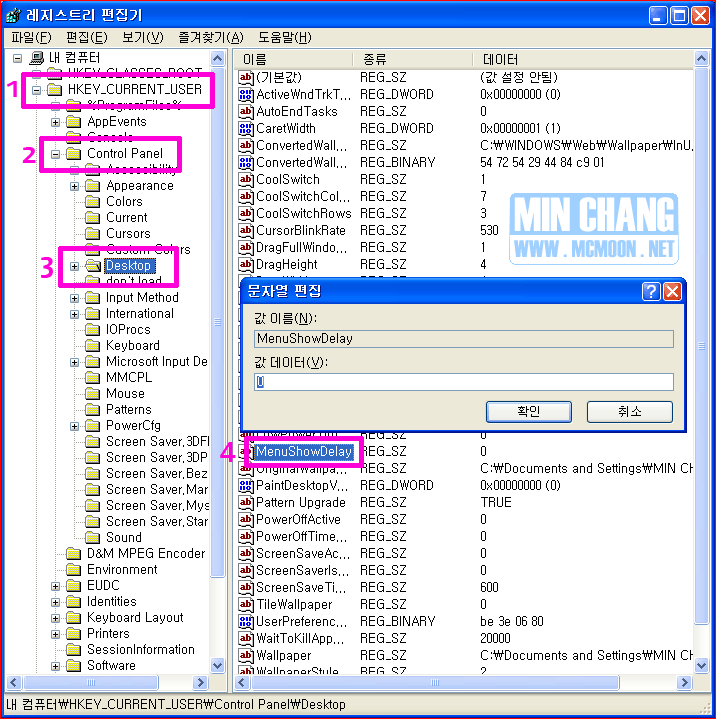
※ 이 경로를 찾아가기가 귀찮다면 HKEY_CURRENT_USER 를 선택한 상태에서
위에 있는 편집 - 찾기를 선택해서 MenuShowDelay 를 입력하고 찾으면 바로 찾아진다.
내 컴퓨터 전체에서 검색을 해도 되지만 순차적으로 찾느라 시간이 조금 걸리니 최상위 폴더만 지정하고 찾으면 바로다.
레지스트리 값을 수정하였다면 다음에 할것은 바로 재부팅이다.
로그오프 후에 다시 로그인은 아마 적용이 안됐던걸로 기억을 한다.
무조건 종료 후 다시 시작하여야 적용이 된다.
아래에 이미지에 있는 IE 메뉴들의 속도.
그리고 내컴퓨터나 탐색기, 시작메뉴 등..
그리고 프로그램들의 메뉴들도 다 속도가 빨라진 것을 확인할 수 있을 것이다.
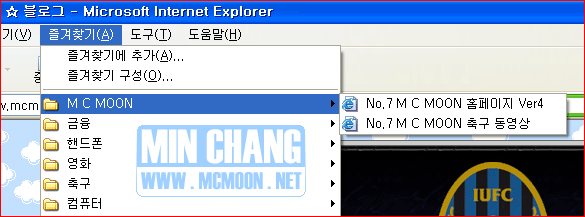
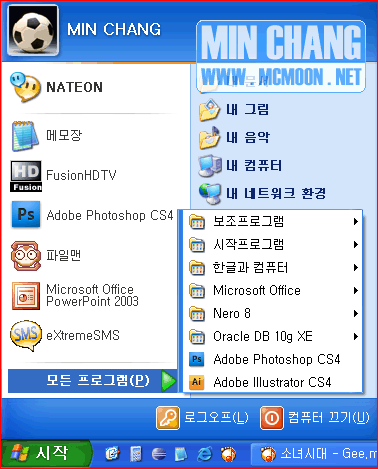
인터넷 익스플로러[IE]나 컴퓨터에서의 메뉴들의 속도
느려서 다들 자동으로 하위 메뉴가 뜨기 전에 클릭을 한다.
난 그딴거 귀찮아서 언제인지 모를 옛날부터 속도를 빠르게 설정해서 썼는데
쓰는 사람이 많지는 않은거 같다.. 아주 간단한 팁인데도..
방법은 레지스트리의 값을 변경하면 된다.
윈도우 설치기 기본 딜레이 속도가 400으로 되어 있다.
이것을 0으로 바꾸면 메뉴의 속도가 바로 바로다.
레지스트리를 수정하려면 일단 레지스트리 편집기를 실행 하여야 한다.
시작메뉴를 누르면 실행 이라는게 있다.
그게 귀찮다면 키보드의 [윈도우] + [R] 을 눌러도 된다.
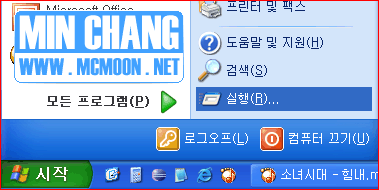
실행 창이 뜨면 regedit 라고 입력하면 된다.
레지스트리 편집기 이름이 저거다..
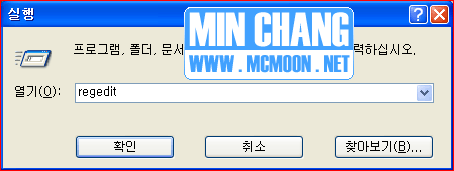
레지스트리 편집기가 실행 된 모습이다.
여기서 아래 그림을 참고하여 번호 순서대로 클릭을 한다.
HKEY_CURRENT_USER 을 더블 클릭하거나 왼쪽 + 표시를 클릭하면 하위 폴더가 뜬다.
이러한 순서대로 3번까지 가고 오른쪽에 있는 4번을 더블클릭 한다.
MenuShowDelay 라는 이름에서 알 수 있듯이 메뉴가 열리는 딜레이 속도라는 것이다.
이게 기본으로 400으로 되어있을거다. 더블클릭하여 값 데이터를 0으로 바꿔주면 된다.
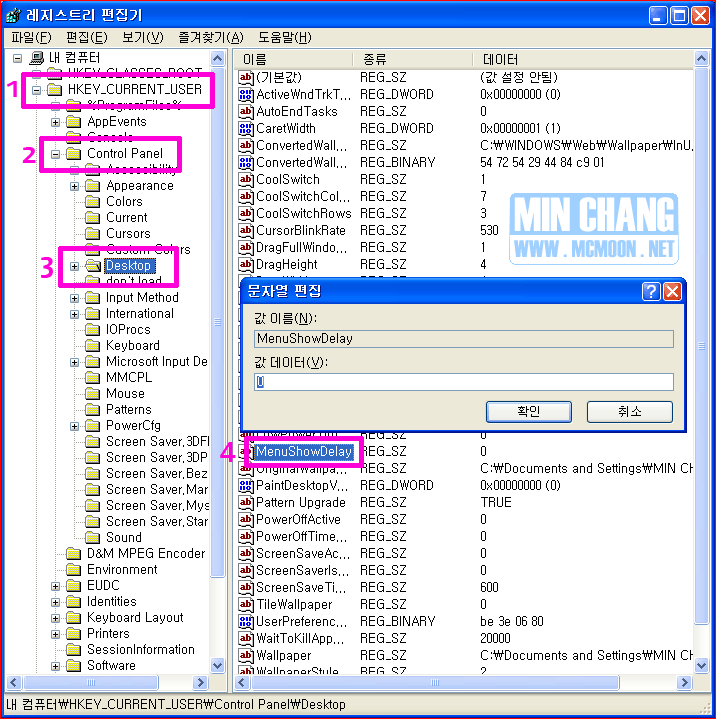
※ 이 경로를 찾아가기가 귀찮다면 HKEY_CURRENT_USER 를 선택한 상태에서
위에 있는 편집 - 찾기를 선택해서 MenuShowDelay 를 입력하고 찾으면 바로 찾아진다.
내 컴퓨터 전체에서 검색을 해도 되지만 순차적으로 찾느라 시간이 조금 걸리니 최상위 폴더만 지정하고 찾으면 바로다.
레지스트리 값을 수정하였다면 다음에 할것은 바로 재부팅이다.
로그오프 후에 다시 로그인은 아마 적용이 안됐던걸로 기억을 한다.
무조건 종료 후 다시 시작하여야 적용이 된다.
아래에 이미지에 있는 IE 메뉴들의 속도.
그리고 내컴퓨터나 탐색기, 시작메뉴 등..
그리고 프로그램들의 메뉴들도 다 속도가 빨라진 것을 확인할 수 있을 것이다.